Содержание
- Политики и профили политик
- О политиках и профилях политик
- Блокировка (замок) и заблокированные параметры
- Наследование политик и профилей политик
- Управление политиками
- Просмотр списка политик
- Создание политики
- Изменение политики
- Общие параметры политик
- Включение и выключение параметра наследования политики
- Копирование политики
- Перемещение политики
- Просмотр диаграммы состояния применения политики
- Автоматическая активация политики по событию "Вирусная атака"
- Удаление политики
- Управление профилями политик
Политики и профили политик
В Kaspersky Security Center Web Console можно создавать политики для программ "Лаборатории Касперского". В этом разделе описаны политики и профили политик, а также приведены инструкции по их созданию и изменению.
О политиках и профилях политик
Политика – это набор параметров программы "Лаборатории Касперского", которые применяются к группе администрирования и ее подгруппе. Вы можете установить несколько программ "Лаборатории Касперского" на устройства группы администрирования. Kaspersky Security Center предоставляет по одной политике для каждой программы "Лаборатории Касперского" в группе администрирования. Политика имеет один из следующих статусов (см. таблицу ниже):
Статус политики
Состояние |
Описание |
|---|---|
Активная |
Это текущая политика, которая применяется к устройству. Для программы "Лаборатории Касперского" в каждой группе администрирования может быть активна только одна политика. Значения параметров активной политики программы "Лаборатории Касперского" применяются к устройству. |
Неактивная |
Политика, которая в настоящее время не применяется к устройству. |
Для автономных пользователей |
Если выбран этот вариант, политика начинает действовать при выходе устройства из сети организации. |
Политики действуют по следующим правилам:
- Для одной программы можно настроить несколько политик с различными значениями.
- Для одной программы может быть активна только одна политика.
- Вы можете активировать неактивную политику при возникновении определенного события. Например, в период вирусных атак можно включить параметры для усиленной антивирусной защиты.
- Политика может иметь дочерние политики.
Вы можете использовать политики для подготовки к экстренным ситуациям, например, к вирусной атаке. Например, если происходит атака через флеш-накопители USB, можно активировать политику, блокирующую доступ к флеш-накопителям. В этом случае текущая активная политика автоматически становится неактивной.
Чтобы не поддерживать большое число политик, например, когда в разных случаях предполагается изменение только нескольких параметров, вы можете использовать профили политик.
Профиль политики – это именованное подмножество параметров политики, которые заменяют значения параметров политики. Профиль политики влияет на формирование эффективных параметров управляемого устройства. Эффективные параметры – это набор параметров политики, параметров профиля политики и параметров локальной программы, которые в настоящее время применяются к устройству.
Профили политик работают по следующим правилам:
- Профиль политики вступает в силу при возникновении определенного условия активации.
- Профили политики содержат значения параметров, которые отличаются от параметров политики.
- Активация профиля политики изменяет эффективные параметры управляемого устройства.
- В политике может быть не более 100 профилей.
Блокировка (замок) и заблокированные параметры
У каждого параметра политики есть значок замка ( ). В таблице ниже показаны состояния значка замка:
). В таблице ниже показаны состояния значка замка:
Статусы значка замка
Состояние |
Описание |
|---|---|
|
Если рядом с параметром отображается значок открытого замка и переключатель выключен, параметр не указан в политике. Пользователь может изменить эти параметры в интерфейсе управляемой программы. Такие параметры называются разблокированными. |
|
Если рядом с параметром отображается закрытый значок замка и переключатель включен, параметр применяется к устройствам, на которых применяется политика. Пользователь не может изменять значения этих параметров в интерфейсе управляемой программы. Такие параметры называются заблокированными. |
Рекомендуется заблокировать параметры политики, которые вы хотите применить к управляемым устройствам. Разблокированные параметры политики могут быть переназначены параметрами программы "Лаборатории Касперского" на управляемом устройстве.
Вы можете использовать значок замка для выполнения следующих действий:
- Блокировка параметров для политики подгруппы администрирования.
- Блокировка параметров программы "Лаборатории Касперского" на управляемом устройстве.
Таким образом, заблокированный параметр используется в эффективных параметрах на управляемом устройстве.
Применение эффективных параметров включает в себя следующие действия:
- Управляемое устройство применяет значения параметров программы "Лаборатории Касперского".
- Управляемое устройство применяет заблокированные значения параметров политики.
Политика и управляемая программа "Лаборатории Касперского" содержат одинаковый набор параметров. При настройке параметров политики параметры программы "Лаборатории Касперского" меняют значения на управляемом устройстве. Вы не можете изменить заблокированные параметры на управляемом устройстве (см. рисунок ниже):
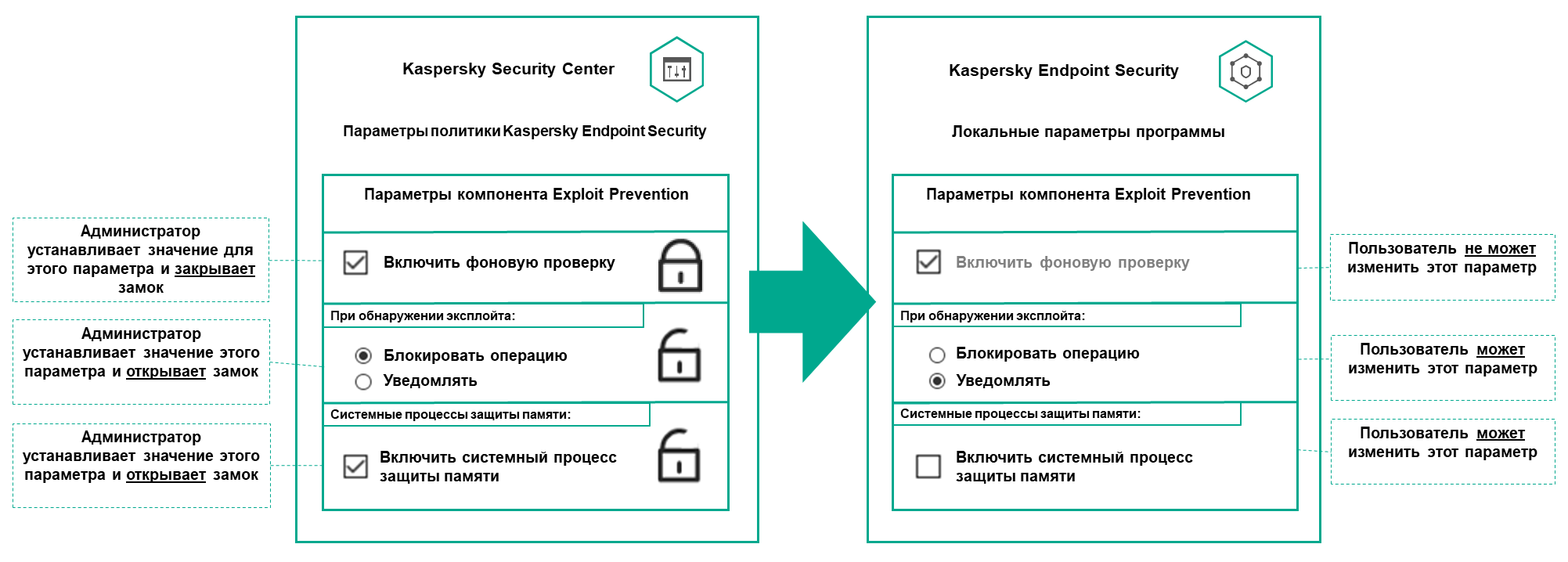
Замки и параметры программы "Лаборатории Касперского"
Наследование политик и профилей политик
В этом разделе представлена информация об иерархии и наследовании политик и профилей политик.
Иерархия политик
Если для разных устройств требуются разные параметры, вы можете объединить устройства в группы администрирования.
Вы можете указать политику для отдельной группы администрирования. Параметры политики можно унаследовать. Наследование – это получение значений параметров политики в подгруппах (дочерних группах) от вышестоящей политики (родительской) группы администрирования.
Политика, созданная для родительской группы, также называется родительской политикой. Политика, созданная для подгруппы (дочерней группы), также называется дочерней политикой.
По умолчанию на Сервере администрирования существует как минимум одна группа администрирования управляемых устройств. Если вы хотите создать группы администрирования, они создаются как подгруппы (дочерние группы) в группе Управляемые устройства.
Политики одной и той же программы действуют друг на друга по иерархии групп администрирования. Заблокированные параметры из политики вышестоящей (родительской) группы администрирования будут переназначать значения параметров политики подгруппы (см. рисунок ниже).
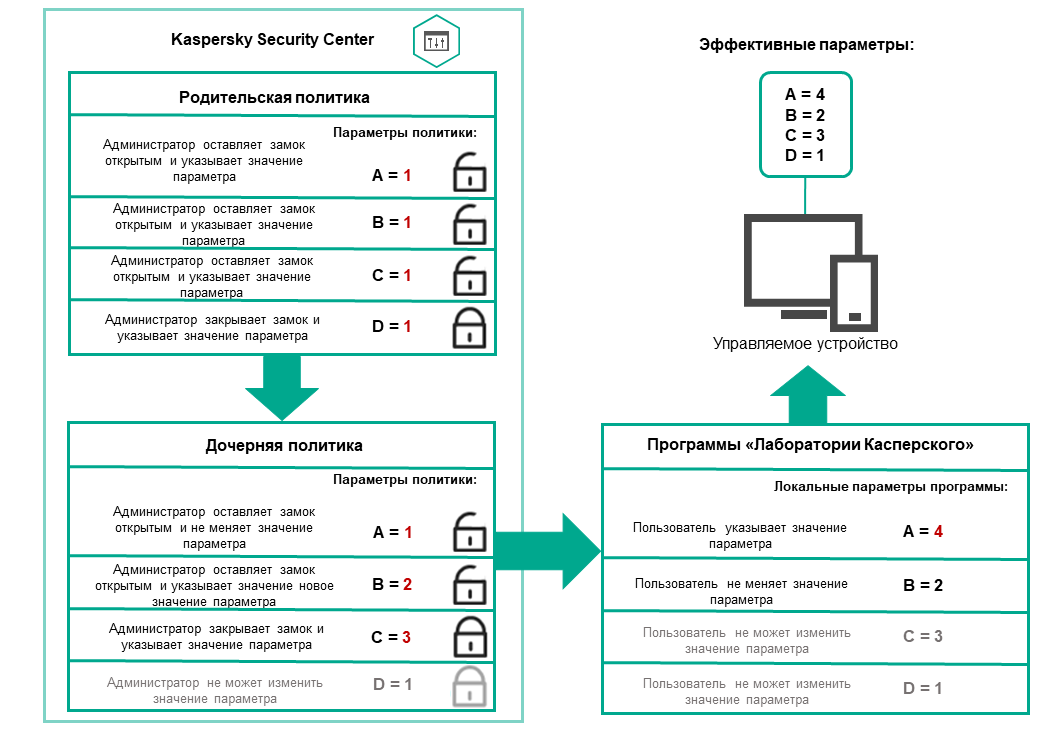
Иерархия политик
В началоПрофили политик в иерархии политик
Профили политики имеют следующие условия назначения приоритета:
- Положение профиля в списке профилей политики обозначает его приоритет. Вы можете изменить приоритет профиля политики. Самая высокая позиция в списке обозначает самый высокий приоритет (см. рисунок ниже).
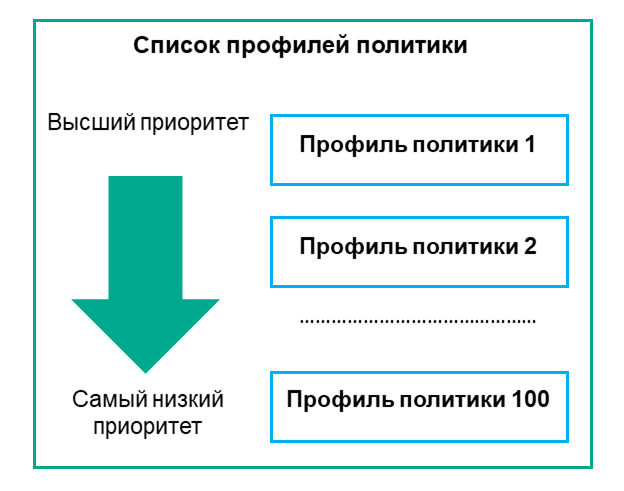
Определение приоритета профиля политики
- Условия активации профилей политик не зависят друг от друга. Одновременно можно активировать несколько профилей политик. Если несколько профилей политики влияют на один и тот же параметр, устройство использует значение параметра из профиля политики с наивысшим приоритетом (см. рисунок ниже).

Конфигурация управляемого устройства соответствует условиям активации нескольких профилей политик
Профили политик в иерархии наследования
Профили политик из политик разных уровней иерархии соответствуют следующим условиям:
- Политика нижнего уровня наследует профили политики из политики более высокого уровня. Профиль политики, унаследованный от политики более высокого уровня, получает более высокий приоритет, чем уровень исходного профиля политики.
- Вы не можете изменить приоритет унаследованного профиля политики (см. рисунок ниже).
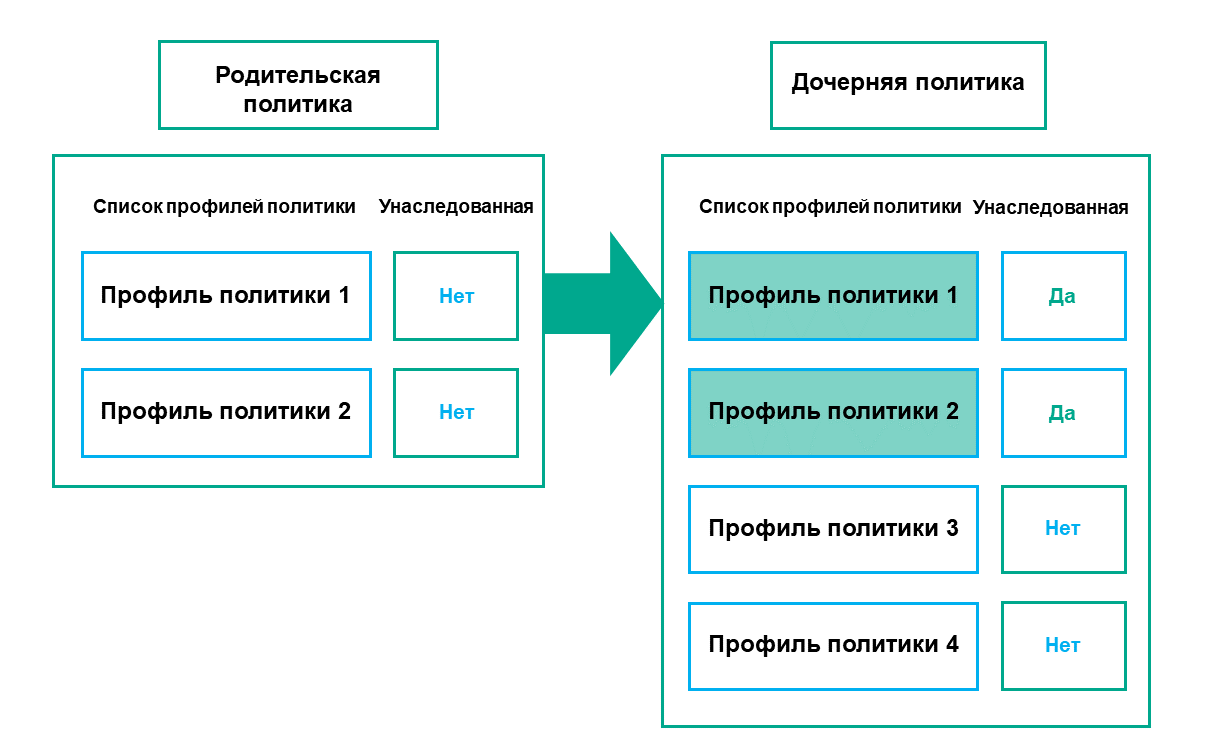
Наследование параметров профилей политики
Профили политики с одинаковыми именами
Если на разных уровнях иерархии есть две политики с одинаковыми именами, эти политики работают в соответствии со следующими правилами:
- Заблокированные параметры и условие активации профиля для профиля политики более высокого уровня изменяют параметры и условие активации профиля для профиля политики более низкого уровня (см. рисунок ниже).
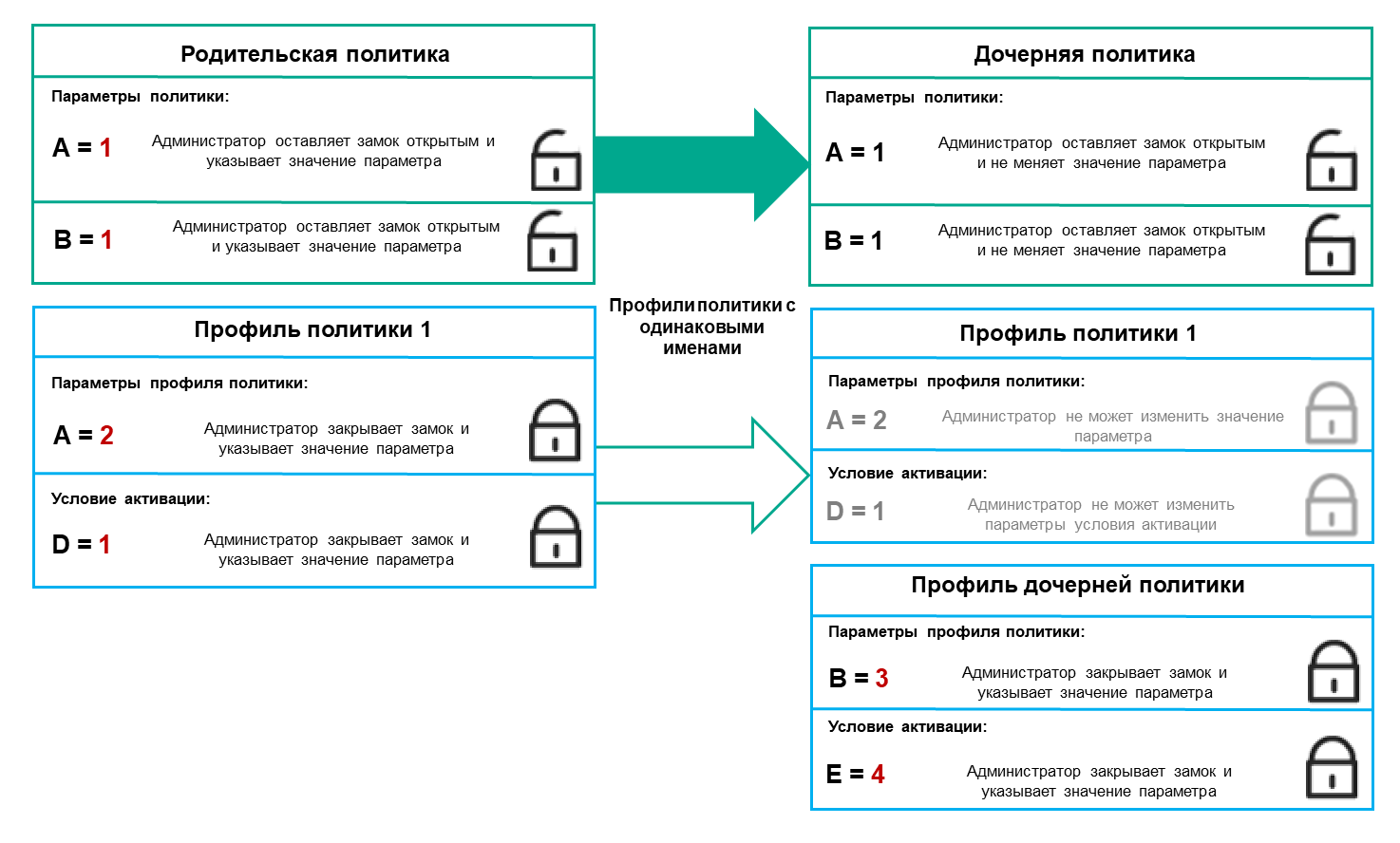
Дочерний профиль наследует значения параметров из родительского профиля политики
- Разблокированные параметры и условие активации профиля для профиля политики более высокого уровня не изменяют параметры и условие активации профиля для профиля политики более низкого уровня.
Как реализуются параметры управляемого устройства
Применения эффективных параметров на управляемом устройстве можно описать следующим образом:
- Значения всех незаблокированных параметров берутся из политики.
- Затем они перезаписываются значениями параметров управляемой программы.
- Далее применяются заблокированные значения параметров из действующей политики. Значения заблокированных параметров изменяют значения разблокированных действующих параметров.
Управление политиками
В этом разделе описывается управление политиками и дается информация о просмотре списка политик, создании политики, изменении политики, копировании политики, перемещении политики, принудительной синхронизации, просмотре диаграммы состояния распространения политики и удалении политики.
Просмотр списка политик
Вы можете просмотреть список политик, созданных на Сервере администрирования или в любой группе администрирования.
Чтобы просмотреть список политик:
- В главном окне программы перейдите в раздел Устройства → Иерархия групп.
- В списке групп администрирования выберите группу администрирования, для которой вы хотите просмотреть список политик.
Политики отобразятся в виде таблицы. Если политик нет, отобразится пустая таблица. Вы можете отображать или скрывать столбцы таблицы, изменять их порядок, просматривать только строки, которые содержат указанное вами значение, или использовать поиск.
Создание политики
Вы можете создавать политики; вы можете также изменять или удалять существующие политики.
Чтобы создать политику:
- В главном окне программы перейдите в раздел Устройства → Политики и профили политик.
- Выберите группу администрирования, для которой нужно создать политику:
- Для корневой группы.
В этом случае вы можете перейти к следующему шагу.
- Для подгруппы:
- Нажмите на ссылку текущего пути в верхней части окна.
- В открывшейся панели нажмите на ссылку с названием нужной подгруппы.
Текущий путь изменится в соответствии с выбранной подгруппой.
- Для корневой группы.
- Нажмите на кнопку Добавить.
Откроется окно Выберите программу.
- Выберите программу, для которой требуется создать политику.
- Нажмите на кнопку Далее.
Откроется окно параметров новой политики на закладке Общие.
- При желании вы можете изменить следующие параметры политики, заданные по умолчанию: имя, состояние и наследование.
- Выберите закладку Параметры программы.
Или нажмите на кнопку Сохранить, чтобы выйти. Политика появится в списке политик, и вы сможете изменить ее свойства позже.
- В левой области закладки Параметры программы выберите нужный вам раздел и в панели результатов измените параметры политики. Вы можете изменить параметры политики в каждом разделе.
Набор параметров зависит от программы, для которой вы создаете политику. Подробную информацию см. в следующих источниках:
- Настройка Сервера администрирования
- Параметры политики Агента администрирования
- Документация Kaspersky Endpoint Security для Windows
Подробнее о параметрах других программ безопасности см. в документации к соответствующей программе.
Чтобы отменить изменения, вы можете нажать на кнопку Отмена.
- Нажмите на кнопку Сохранить, чтобы сохранить изменения политики.
В результате добавленная политика отображается в списке политик.
Изменение политики
Чтобы изменить политику:
- В главном окне программы перейдите в раздел Устройства → Политики и профили политик.
- Выберите политику, которую требуется изменить.
Откроется окно свойств политики.
- Укажите общие параметры и параметры программы, для которой вы создаете политику. Подробную информацию см. в следующих источниках:
- Настройка Сервера администрирования
- Параметры политики Агента администрирования
- Документация Kaspersky Endpoint Security для Windows
Подробнее о параметрах других программ безопасности см. в документации к этим программам.
- Нажмите на кнопку Сохранить.
Изменения политики будут сохранены в свойствах политики и будут отображаться в разделе История ревизий.
Общие параметры политик
Общие
На закладке Общие можно изменить состояние политики и настроить наследование параметров политики:
- В блоке Состояние политики можно выбрать один из вариантов действия политики:
- В блоке Наследование параметров можно настроить параметры наследования политики:
Настройка событий
На закладке Настройка событий можно настроить регистрацию событий и оповещение о событиях. События распределены по уровням важности на закладках:
- Критическое
Раздел Критическое не отображается в свойствах политики Агента администрирования.
- Отказ функционирования
- Предупреждение
- Информационное сообщение
В каждом разделе в списке событий отображаются названия событий и время хранения событий на Сервере администрирования по умолчанию (в днях). Нажав на тип события, вы можете указать следующие параметры:
- Регистрация событий
Вы можете указать количество дней хранения событий и выбрать, где хранить события:
- Экспортировать в SIEM-систему по протоколу Syslog
- Хранить в журнале событий ОС на устройстве
- Хранить в журнале событий ОС на Сервере администрирования
- Уведомления о событиях
Вы можете выбрать способ уведомления о событии:
- Уведомлять по электронной почте
- Уведомлять по SMS
- Уведомлять запуском исполняемого файла или скрипта
- Уведомлять по SNMP
По умолчанию используются параметры уведомлений, указанные на закладке свойств Сервера администрирования (например, адрес получателя). Если вы хотите, измените эти параметры на закладках Электронная почта, SMS и Исполняемый файл для запуска.
История ревизий
На закладке История ревизий вы можете просмотреть список ревизий политики и изменения, для которых был выполнен откат.
Включение и выключение параметра наследования политики
Чтобы включить или выключить параметр наследования в политике:
- Откройте требуемую политику.
- Откройте закладку Общие.
- Включите или выключите наследования политики:
- Если в дочерней группе включен параметр Наследовать параметры родительской политики и заблокированы некоторые параметры в родительской политике, тогда вы не можете изменить эти параметры политики для дочерней группы.
- Если в дочерней политике выключен параметр Наследовать параметры родительской политики, тогда вы можете изменить все параметры в дочерней политике, даже если некоторые параметры "заблокированы" в родительской политике.
- Если в родительской группе включен параметр Обеспечить принудительное наследование параметров для дочерних политик, то включается и параметр Наследовать параметры родительской политики для каждой дочерней политики. В этом случае вы не можете выключить этот параметр для дочерних политик. Все параметры, которые заблокированы в родительской политике, принудительно наследуются в дочерних группах, и вы не можете изменить эти параметры в дочерних группах.
- Нажмите на кнопку Сохранить, чтобы сохранить изменения, или нажмите на кнопку Отмена, чтобы отклонить изменения.
По умолчанию, параметр Наследовать параметры родительской политики включен для новой политики.
Если у политики имеются профили, все дочерние политики наследуют эти профили.
Копирование политики
Вы можете копировать политики из одной группы администрирования в другую.
Чтобы скопировать политику в другую группу администрирования:
- В главном окне программы перейдите в раздел Устройства → Политики и профили политик.
- Установите флажок напротив политики (или политик), которую требуется скопировать.
- Нажмите на кнопку Копировать.
В правой части экрана отображается дерево групп администрирования.
- В дереве выберите целевую группу, то есть группу, в которую вы хотите скопировать политику (или политики).
- Нажмите на кнопку Копировать внизу экрана.
- Нажмите на кнопку ОК, чтобы подтвердить операцию.
Политика (политики) и все ее профили скопированы в целевую группу администрирования. Каждая скопированная политика в целевой группе принимает статус Неактивна. Вы можете изменить статус политики на Активна в любое время.
Если в целевой группе политик уже существует политика с именем, совпадающим с именем копируемой политики, к имени копируемой политики будет добавлено окончание вида (<следующий порядковый номер>), например: (1).
Перемещение политики
Вы можете перемещать политики из одной группы администрирования в другую. Например, вы хотите удалить одну группу администрирования, но использовать ее политики для другой группы администрирования. В этом случае вам может потребоваться, перед удалением старой группы администрирования, переместить политику из старой группы администрирования в новую.
Чтобы переместить политику в другую группу администрирования:
- В главном окне программы перейдите в раздел Устройства → Политики и профили политик.
- Установите флажок напротив политики (или политик), которую требуется переместить.
- Нажмите на кнопку Переместить.
В правой части экрана отображается дерево групп администрирования.
- В дереве выберите целевую группу администрирования, то есть группу, в которую вы хотите переместить политику (или политики).
- Нажмите на кнопку Переместить внизу экрана.
- Нажмите на кнопку ОК, чтобы подтвердить операцию.
Если политика не унаследована из группы источника, она будет перемещена в целевую группу со всем профилями политики. Статус политики в целевой группе администрирования будет Неактивна. Вы можете изменить статус политики на Активна в любое время.
Если политика унаследована из группы источника, она останется в группе источника. Политика скопирована в целевую группу со всеми ее профилями. Статус политики в целевой группе администрирования будет Неактивна. Вы можете изменить статус политики на Активна в любое время.
Если в целевой группе политик уже существует политика с именем, совпадающим с именем копируемой политики, к имени копируемой политики будет добавлено окончание вида (<следующий порядковый номер>), например: (1).
Просмотр диаграммы состояния применения политики
В Kaspersky Security Center вы можете просматривать состояние применения политики на каждом устройстве на диаграмме.
Чтобы просмотреть статус применения политики на каждом устройстве:
- В главном окне программы перейдите в раздел Устройства → Политики и профили политик.
- Установите флажок рядом с именем политики, для которой вы хотите просмотреть состояние применения на устройстве.
- В появившемся меню выберите ссылку Результаты применения.
Откроется окно Результат распространения <название политики>.
- В открывшемся окне Результат распространения <название политики> отображается Описание статуса.
Вы можете изменить количество результатов, отображаемых в списке результатов применения политики. Максимальное количество устройств равно 100 000.
Чтобы изменить количество устройств, отображаемых в списке с результатами применения политики:
- В главном окне программы в панели инструментов перейдите в раздел Параметры интерфейса.
- В поле Максимальное количество устройств, отображаемых в результатах распространения политики введите количество устройств (до 100 000).
По умолчанию количество устройств равно 5000.
- Нажмите на кнопку Сохранить.
Параметры сохранены и применены.
Автоматическая активация политики по событию "Вирусная атака"
Чтобы политика активировалась автоматически при наступлении события "Вирусная атака":
- В верхней части экрана нажмите на значок настройки параметров (
 ) рядом с именем требуемого Сервера администрирования.
) рядом с именем требуемого Сервера администрирования.Откроется окно свойств Сервера администрирования на закладке Общие.
- Выберите раздел Вирусная атака.
- В правой панели нажмите на ссылку Настроить активацию политик по возникновению события "Вирусная атака".
Откроется окно Активация политик.
- В разделе, к которому относится компонент обнаруживший вирусную атаку (антивирусы для рабочих станций и файловых серверов, антивирусы для почтовых серверов, антивирусы защиты периметра), выберите нужную вам записью и затем нажмите на кнопку Добавить.
Откроется окно с группой администрирования Управляемые устройства.
- Нажмите на значок шеврона (
 ) рядом с Управляемые устройства.
) рядом с Управляемые устройства.Отобразится иерархия групп администрирования и их политик.
- В иерархии групп администрирования и их политик нажмите на название политики (или политик), которая активируется при возникновении вирусной атаки.
Чтобы выбрать все политики в списке или в группе, установите флажок рядом с требуемым именем.
- Нажмите на кнопку Сохранить.
Окно с иерархией групп администрирования и их политиками закрыто.
Выбранные политики добавляются в список политик, которые активируются при возникновении вирусной атаки. Выбранные политики активируются во время вирусной атаки независимо от того, активны они или неактивны.
В случае активации политики по событию Вирусная атака вернуться к предыдущей политике можно только вручную.
Удаление политики
Вы можете удалить политику, если она больше не нужна. Вы можете удалить только неунаследованную политику в выбранной группе администрирования. Если политика унаследована, вы можете удалить ее только в группе администрирования, в которой она была создана.
Чтобы удалить политику:
- В главном окне программы перейдите в раздел Устройства → Политики и профили политик.
- Установите флажок рядом с именем политики, которую вы хотите удалить, и нажмите на кнопку Удалить.
Кнопка Удалить становится неактивной (серой), если вы выбрали унаследованную политику.
- Нажмите на кнопку ОК, чтобы подтвердить операцию.
Политика и все ее профили политики удалены.
Управление профилями политик
В этом разделе описывается управление профилями политики и предоставляется информация о просмотре профилей политики, изменении приоритета профиля политики, создании профиля политики, изменении профиля политики, копировании профиля политики, создании правила активации профиля политики и удалении профиля политики.
Просмотр профилей политики
Чтобы просмотреть профили политики:
- В главном окне программы перейдите в раздел Устройства → Политики и профили политик.
- Выберите политику, профили которой требуется просмотреть.
Откроется окно свойств политики на закладке Общие.
- Откройте закладку Профили политики.
Профили политики отобразятся в виде таблицы. Если у политики нет профилей политики, отобразится пустая таблица.
Изменение приоритета профиля политики
Чтобы изменить приоритет профиля политики:
- Перейдите к списку профилей выбранной политики.
Откроется список профилей политики.
- На закладке Профили политики установите флажок рядом с профилем политики, для которого требуется изменить приоритет.
- Установите профиль политики на новую позицию в списке с помощью кнопок Повысить приоритет или Понизить приоритет.
Чем выше расположен профиль политики в списке, тем выше его приоритет.
- Нажмите на кнопку Сохранить.
Приоритет выбранного профиля политики изменен и применен.
Создание профиля политики
Чтобы создать профиль политики:
- Перейдите к списку профилей выбранной политики.
Откроется список профилей политики. Если у политики нет профилей политики, отобразится пустая таблица.
- Нажмите на кнопку Добавить.
- Если необходимо, измените заданные по умолчанию имя и параметры наследования профиля политики.
- Выберите закладку Параметры программы.
Можно также нажать на кнопку Сохранить, чтобы выйти. Созданный профиль политики отобразится в списке профилей политики, и вы сможете изменить его свойства позже.
- В левой области закладки Параметры программы выберите нужный вам раздел и в панели результатов измените параметры профиля политики. Вы можете изменить параметры профиля политики в каждом разделе.
Чтобы отменить изменения, вы можете нажать на кнопку Отмена.
- Нажмите на кнопку Сохранить, чтобы сохранить изменения профиля.
Профиль политики отобразится в списке профилей политики.
Изменение профиля политики
Изменение профиля доступно только для политик Kaspersky Endpoint Security для Windows.
Чтобы изменить профиль политики:
- Перейдите к списку профилей выбранной политики.
Откроется список профилей политики.
- На закладке Профили политики нажмите на профиль политики, который вы хотите изменить.
В результате откроется окно свойств профиля политики.
- В окне свойств настройте параметры профиля:
- Если необходимо, на закладке Общие измените имя профиля политики и включите или выключите профиль.
- Измените правила активации профиля политики.
- Измените остальные параметры.
Подробнее о параметрах программ безопасности см. в документации к соответствующей программе.
- Нажмите на кнопку Сохранить.
Измененные параметры начнут действовать после синхронизации устройства с Сервером администрирования (если профиль политики активен) либо после выполнения правила активации (если профиль политики неактивен).
Копирование профиля политики
Вы можете скопировать профиль политики в текущую политику или в другую политику, например, если вы хотите иметь идентичные профили политик для разных политик. Вы также можете использовать копирование, если хотите иметь два или более профилей политики, которые отличаются небольшим количеством параметров.
Чтобы скопировать профиль политики:
- Перейдите к списку профилей выбранной политики.
Откроется список профилей политики. Если у политики нет профилей политики, отобразится пустая таблица.
- На закладке Профили политики выберите профиль, который требуется скопировать.
- Нажмите на кнопку Копировать.
- В открывшемся окне выберите политику, в которую требуется скопировать профиль политики.
Вы можете скопировать профиль политики в эту же политику или в политику, которую вы выбрали.
- Нажмите на кнопку Копировать.
Профиль политики скопирован в политику, которую вы выбрали. Новый скопированный профиль политики имеет самый низкий приоритет. Если вы скопировали профиль политики в эту же политику, к имени такого профиля добавляется окончание вида (<порядковый номер>), например: (1), (2).
Позже вы можете изменить параметры профиля политики, включая его имя и приоритет. В этом случае исходный профиль политики не будет изменен.
Создание правила активации профиля политики
Чтобы создать правило активации профиля политики:
- Перейдите к списку профилей выбранной политики.
Откроется список профилей политики.
- На закладке Профили политики нажмите на профиль политики, для которого требуется создать правило активации.
Если список профилей политики пуст, вы можете создать профиль политики.
- На закладке Правила активации нажмите на кнопку Добавить.
Откроется окно с правилами активации профиля политики.
- Укажите имя правила активации.
- Установите флажки напротив условий, которые должны влиять на активацию создаваемого профиля политики:
- Общие правила активации профиля политики
Для этого параметра на следующем шаге укажите:
- Правила для выбранного владельца устройства
Для этого параметра на следующем шаге укажите:
- Правила для характеристик оборудования
Для этого параметра на следующем шаге укажите:
- Правила для назначения роли
Для этого параметра на следующем шаге укажите:
Активировать профиль политики по наличию роли у владельца устройства
- Правила для использования тега
Для этого параметра на следующем шаге укажите:
- Правила для использования Active Directory
Для этого параметра на следующем шаге укажите:
От выбора параметров на этом шаге зависит дальнейшее количество окон мастера. Вы можете изменить правила активации профиля политики позже.
- Общие правила активации профиля политики
- Проверьте список настроенных параметров. Если список верен, нажмите на кнопку Создать.
В результате профиль будет сохранен. Профиль будет активирован на устройстве, когда будут выполнены правила активации.
Правила активации профиля политики, созданные для профиля, отображаются в свойствах профиля политики на закладке Правила активации. Вы можете изменить или удалить правило активации профиля политики.
Несколько правил активации могут выполняться одновременно.
Удаление профиля политики
Чтобы удалить профиль политики:
- Перейдите к списку профилей выбранной политики.
Откроется список профилей политики.
- На странице Профили политики установите флажок рядом с профилем политики, который вы хотите удалить, и нажмите на кнопку Удалить.
- В появившемся окне нажмите на кнопку Удалить еще раз.
Профиль политики удален. Если политика наследуется группой более низкого уровня, профиль политики остается в этой группе, но становится профилем политики этой группы. Это позволяет уменьшить изменения в параметрах управляемых программ, установленных на устройствах групп нижнего уровня.

